 (Credito immagine: Microsoft) SALTA A:
(Credito immagine: Microsoft) SALTA A:
- Chiavi varie di Flight Simulator 2020
- Strumenti e chiavi di sistema di Flight Simulator 2020
- Tasti della fotocamera di Flight Simulator 2020
- Tasti autopilota Flight Simulator 2020
- Chiavi dei freni di Flight Simulator 2020
- Tasti delle superfici di controllo del volo di Flight Simulator 2020
- Chiavi del carrello di atterraggio di Flight Simulator 2020
- Tasti delle luci di Flight Simulator 2020
- Tasti del menu di Flight Simulator 2020
- Tasti di gestione dell’alimentazione di Flight Simulator 2020
- Tasti radio Flight Simulator 2020
Nel tentativo di simulare le complessità degli aerei reali, ci sono molti controlli da tastiera di Flight Simulator 2020 da padroneggiare. Con così tante chiavi di Flight Simulator 2020 da ricordare, lo schema di controllo può essere molto da tenere in considerazione quando stai appena iniziando la tua carriera come pilota.
In questa guida, esamineremo tutti i controlli da tastiera predefiniti di Flight Simulator 2020, raggruppando alcuni degli input più importanti in sezioni tra cui puoi saltare utilizzando il menu a sinistra o sopra. Puoi anche premere CTRL + F, quindi digitare nella casella di ricerca per trovare la chiave che stai cercando.
Problemi di Flight Simulator 2020 | Guida per principianti di Flight Simulator 2020 | Flight Simulator 2020 num del tasto
Controlli della tastiera di Microsoft Flight Simulator 2020
Chiavi varie di Flight Simulator 2020
Chiavi varie di Flight Simulator 2020
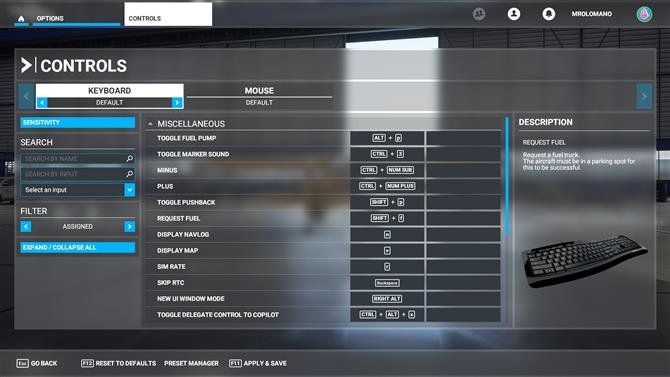
(Credito immagine: Microsoft)
- Attiva / disattiva la pompa del carburante – ALT + P
- Attiva / disattiva suono marcatore – CTRL + 3
- Meno – CTRL + NUM SUB
- Plus – CTRL + NUM PLUS
- Attiva / disattiva pushback – MAIUSC + P
- Richiedi carburante – MAIUSC + F
- Visualizza Navlog – N
- Visualizza mappa – V
- Tasso di Sim – R
- Salta RTC – BACKSPACE
- Nuova modalità finestra dell’interfaccia utente – ALT DESTRA
- Attiva / disattiva il controllo delegato al copilota: CTRL + ALT + X
Strumenti e chiavi di sistema di Flight Simulator 2020
Strumenti e chiavi di sistema di Flight Simulator 2020
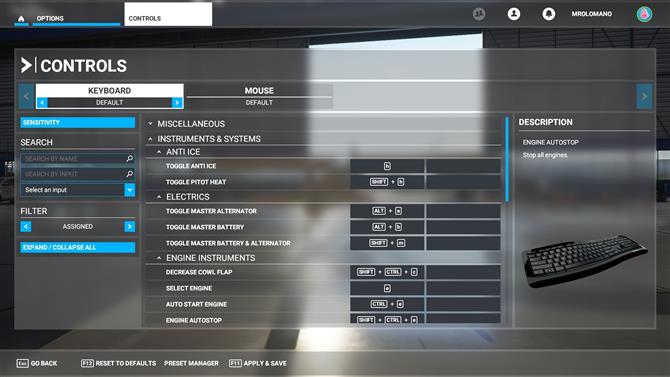
(Credito immagine: Microsoft)
Anti ghiaccio
- Attiva / disattiva anti ghiaccio – H.
- Attiva / disattiva riscaldamento pilota – MAIUSC + H.
Electrics
- Attiva / disattiva alternatore principale – ALT + A
- Attiva / disattiva batteria principale – ALT + B
- Attiva / disattiva batteria principale e alternatore – MAIUSC + M
Strumenti del motore
- Diminuisci lembo della calandra – MAIUSC + CTRL + C
- Aumenta lembo del cappuccio – MAIUSC + CTRL + V
- Seleziona motore – E
- Avviamento automatico del motore – CTRL + E
- Autostop motore – MAIUSC + CTRL + E
- Magneto – M
- Magnetos Both – MAIUSC + ALT + F
- Magneti a sinistra – MAIUSC + ALT + S
- Magneti disattivati: MAIUSC + ALT + Q
- Magneti a destra – MAIUSC + ALT + D
- Magnetos Start – MAIUSC + ALT + G
- Attiva / disattiva l’interruttore di accensione principale – ALT + I
Strumenti di volo
- Seleziona Airspeed Bug – SHIFT + CTRL + R
- Seleziona Bug altitudine – MAIUSC + CTRL + Z
- Attiva / disattiva la riproduzione automatica – MAIUSC + CTRL + U
- Imposta altimetro – B
- Diminuisci bug di intestazione – CTRL + CANC
- Aumenta bug di intestazione – CTRL + INSERT
- Seleziona Bug di intestazione – MAIUSC + CTRL + H.
- Imposta indicatore di direzione – D
- Attiva / disattiva statico alternativo – ALT + S
Carburante
- Attiva / disattiva scarico carburante – MAIUSC + CTRL + D
- Selettore carburante 1 Tutti – ALT + W
- Selettore carburante 1 disattivato – CTRL + ALT + W
- Attiva / disattiva tutte le valvole del carburante – ALT + V
Tasti della fotocamera di Flight Simulator 2020
Tasti della fotocamera di Flight Simulator 2020
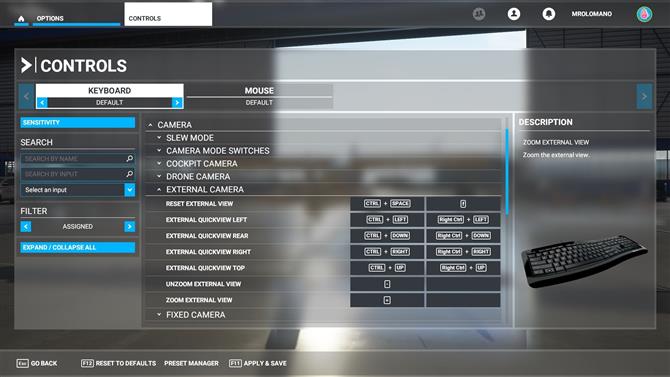
(Credito immagine: Microsoft)
Modalità Slew
- Traslazione verso l’alto (lenta) – F3
- Slew Translate Up (Fast) – F4
- Spostamento traslazione all’indietro – NUM 2
- Trasla trasla in avanti – NUM 8
- Traslazione verso il basso (veloce) – F1
- Slew Translate Down (lento) – A
- Slew Y-Axis Translation Freeze – F2
- Rotazione verso sinistra – NUM 7
- Rotazione verso destra – NUM 9
- Blocco traslazione asse X rotazione – NUM 5
- Rotazione imbardata a sinistra – NUM 1
- Rotazione imbardata a destra – NUM 3
- Spostamento traslazione a sinistra – NUM 4
- Slew Pitch Down (veloce) – F8
- Slew Pitch Freeze – F6
- Slew Pitch Down – NUM 0
- Slew Pitch Up – 9
- Slew Pitch Up (Fast) – F5
- Slew Pitch Up (Slow) – F7
- Traslazione verso destra – NUM 6
- Attiva / disattiva modalità Slew – Y
Interruttori delle modalità della fotocamera
- Modalità vista abitacolo / esterna – FINE
- Attiva / disattiva Drone – INSERT
Telecamera da pozzetto
- Carica telecamera personalizzata 0 – ALT + 0
- Carica telecamera personalizzata 1 – ALT + 1
- Carica telecamera personalizzata 2 – ALT + 2
- Carica telecamera personalizzata 3 – ALT + 3
- Carica telecamera personalizzata 4 – ALT + 4
- Carica telecamera personalizzata 5 – ALT + 5
- Carica telecamera personalizzata 6 – ALT + 6
- Carica telecamera personalizzata 7 – ALT + 7
- Carica telecamera personalizzata 8 – ALT + 8
- Carica telecamera personalizzata 9 – ALT + 9
- Carica fotocamera personalizzata successiva – K
- Carica fotocamera personalizzata precedente – MAIUSC + K
- Salva telecamera personalizzata 0 – CTRL + ALT + 0
- Salva telecamera personalizzata 1 – CTRL + ALT + 1
- Salva telecamera personalizzata 2 – CTRL + ALT + 2
- Salva telecamera personalizzata 3 – CTRL + ALT + 3
- Salva telecamera personalizzata 4 – CTRL + ALT + 4
- Salva telecamera personalizzata 5 – CTRL + ALT + 5
- Salva telecamera personalizzata 6 – CTRL + ALT + 6
- Salva telecamera personalizzata 7 – CTRL + ALT + 7
- Salva telecamera personalizzata 8 – CTRL + ALT + 8
- Salva telecamera personalizzata 9 – CTRL + ALT + 9
- Diminuisci l’altezza della visualizzazione dell’abitacolo – GIÙ
- Aumenta l’altezza della visuale dell’abitacolo – SU
- Traduci la visualizzazione della cabina di guida all’indietro – DESTRA ALT + GIÙ
- Traslazione vista cabina di guida in avanti – ALT DESTRA + SU
- Traslazione vista cabina di pilotaggio sinistra – SINISTRA
- Traduci Cockpit View Right – RIGHT
- Sguardo in basso nell’abitacolo – MAIUSC + GIÙ
- Sguardo in cabina di pilotaggio a sinistra – MAIUSC + SINISTRA
- Cabina di guida Guarda a destra – MAIUSC + DESTRA
- Look Up Cockpit – MAIUSC + SU
- Quickview Cockpit Up – CTRL + UP
- Quickview pozzetto posteriore – CTRL + GIÙ
- Anteprima rapida cabina di pilotaggio Destra – CTRL + DESTRA
- Quickview cabina di pilotaggio sinistra – CTRL + SINISTRA
- Ciclo di panoramica rapida cabina di guida – Q
- Ripristina visualizzazione cabina di pilotaggio – CTRL + Spazio / F
- Vista dal pozzetto superiore – Spazio
- Unzoom Cockpit View – –
- Attiva / disattiva Smart Camera – S
- Zoom Cockpit View – =

(Credito immagine: Microsoft)
Fotocamera Drone
- Attiva / disattiva la profondità di campo del drone – F1
- Attiva / disattiva sfocatura primo piano – F5
- Vista dall’alto del drone – CTRL + SPAZIO
- Collega il drone al prossimo obiettivo – CTRL + PAGINA SU
- Collega il drone al bersaglio precedente – CTRL + PAGINA GIÙ
- Attiva / disattiva l’esposizione automatica del drone – CTRL + F4
- Attiva / disattiva la messa a fuoco automatica del drone – F4
- Diminuisci la velocità di rotazione del drone – F3
- Diminuisci la velocità di traslazione del drone – F1
- Diminuisci la profondità di campo del drone – F2
- Aumenta la profondità di campo del drone – F3
- Diminuisci l’esposizione ai droni: CTRL + F2
- Aumenta l’esposizione ai droni: CTRL + F3
- Aumenta la velocità di rotazione del drone – F4
- Aumenta la velocità di traslazione del drone – F2
- Blocca drone al prossimo obiettivo – T
- Blocca il drone sul bersaglio precedente – MAIUSC + T
- Traduci Drone all’indietro – S
- Traduci Drone Down – F
- Traduci Drone Forward – W
- Traduci Drone Left – A
- Traduci Drone Right – D
- Traduci Drone Up – R
- Ripristina Drone Roll – SPAZIO
- Ripristina scostamento target drone – NUM 5
- Pitch Drone Down – NUM 2
- Roll Drone Right – NUM 9
- Pitch Drone Up – NUM 8
- Drone imbardata sinistro – NUM 4
- Yaw Drone Right – NUM 6
- Roll Drone Left – NUM 7
- Attiva / disattiva la modalità Follow Drone – TAB
- Attiva / disattiva la modalità di blocco del drone – CTRL + TAB
- Aumenta lo zoom del drone – NUM PLUS
- Diminuisci lo zoom del drone – NUM SUB
- Attiva / disattiva i controlli del piano – C
Fotocamera esterna
- Ripristina vista esterna – CTRL + SPAZIO / F
- Panoramica esterna sinistra – CTRL + SINISTRA
- Vista rapida esterna Posteriore – CTRL + GIÙ
- Anteprima rapida esterna a destra – CTRL + DESTRA
- Panoramica esterna in alto – CTRL + SU
- Unzoom vista esterna – –
- Zoom vista esterna – =
Fotocamera fissa
- Attiva / disattiva telecamera fissa 10 – CTRL + MAIUSC + 0
- Attiva / disattiva telecamera fissa 1 – CTRL + MAIUSC + 1
- Attiva / disattiva telecamera fissa 2 – CTRL + MAIUSC + 2
- Attiva / disattiva telecamera fissa 3 – CTRL + MAIUSC + 3
- Attiva / disattiva telecamera fissa 4 – CTRL + MAIUSC + 4
- Attiva / disattiva telecamera fissa 5 – CTRL + MAIUSC + 5
- Attiva / disattiva telecamera fissa 6 – CTRL + MAIUSC + 6
- Attiva / disattiva telecamera fissa 7 – CTRL + MAIUSC + 7
- Attiva / disattiva telecamera fissa 8 – CTRL + MAIUSC + 8
- Attiva / disattiva telecamera fissa 9 – CTRL + MAIUSC + 9
- Ripristina telecamera fissa – F
- Precedente Fotocamera fissa – MAIUSC + A
- Prossima telecamera fissa – A
Viste dello strumento
- Vista precedente dello strumento – MAIUSC + A
- Vista successiva dello strumento – A
- Attiva / Disattiva visualizzazione strumento 10 – CTRL + 0
- Attiva / Disattiva visualizzazione strumento 1 – CTRL + 1
- Attiva / Disattiva la vista strumento 2 – CTRL + 2
- Attiva / Disattiva visualizzazione strumento 3 – CTRL + 3
- Attiva / Disattiva visualizzazione strumento 4 – CTRL + 4
- Attiva / Disattiva visualizzazione strumento 5 – CTRL + 5
- Attiva / Disattiva visualizzazione strumento 6 – CTRL + 6
- Attiva / Disattiva visualizzazione strumento 7 – CTRL + 7
- Attiva / Disattiva visualizzazione strumento 8 – CTRL + 8
- Attiva / disattiva visualizzazione strumento 9 – CTRL + 9
- Seleziona POI successivo – PGUP
- Ripristina Smartcam – CTRL + F
- Imposta destinazione Smartcam personalizzata – T
- Target Smartcam successivo: PGUP + CTRL
- Fotocamera AI Player – HOME + CTRL
- Target Smartcam precedente – PGDOWN + CTRL
- Attiva / disattiva Segui destinazione Smartcam – PGDOWN
- Deseleziona destinazione Smartcam personalizzata – MAIUSC + T
Tasti autopilota Flight Simulator 2020
Tasti autopilota Flight Simulator 2020
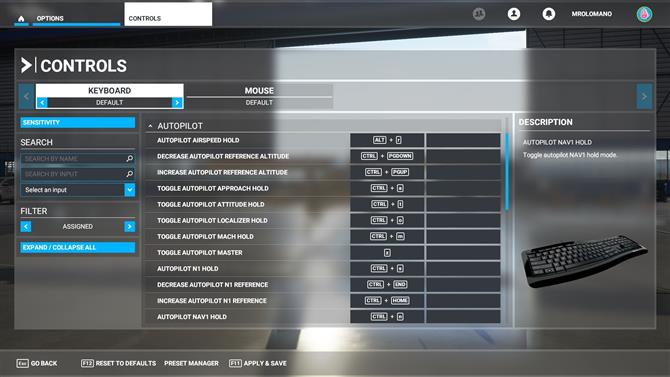
(Credito immagine: Microsoft)
- Velocità relativa del pilota automatico – Alt + R
- Diminuire l’altitudine di riferimento dell’autopilota – CTRL + PGDOWN
- Aumentare l’altitudine di riferimento dell’autopilota – CTRL + PGUP
- Attiva / disattiva l’approccio del pilota automatico – CTRL + A
- Attiva / disattiva l’atteggiamento del pilota automatico – CTRL + T
- Attiva / disattiva localizzatore del pilota automatico Hold – CTRL + O
- Attiva / disattiva il blocco del pilota automatico – CTRL + M
- Attiva / Disattiva pilota automatico Master – Z
- Autopilota N1 Hold – CTRL + S
- Diminuisci Riferimento Autopilota N1 – CTRL + END
- Aumenta riferimento autopilota N1 – CTRL + HOME
- Autopilota Nav1 Hold – CTRL + N
- Diminuire la velocità di riferimento dell’autopilota – MAIUSC + CTRL + CANC
- Aumentare la velocità di riferimento dell’autopilota: MAIUSC + CTRL + INSERT
- Diminuisci Riferimento Autopilota VS – CTRL + END
- Aumentare il riferimento autopilota VS – CTRL + HOME
- Attiva / disattiva il livellatore alare dell’autopilota: CTRL + V
- Autopilota disattivato: MAIUSC + ALT + Z
- Autopilota attivato – ALT + Z
- Acceleratore automatico del braccio – MAIUSC + R
- Acceleratore automatico a GA – MAIUSC + CTRL + G
- Attiva / disattiva Avionics Master – PGUP
- Attiva / disattiva Flight Director – CTRL + F
- Attiva / disattiva ammortizzatore imbardata – CTRL + D
Chiavi dei freni di Flight Simulator 2020
Chiavi dei freni di Flight Simulator 2020
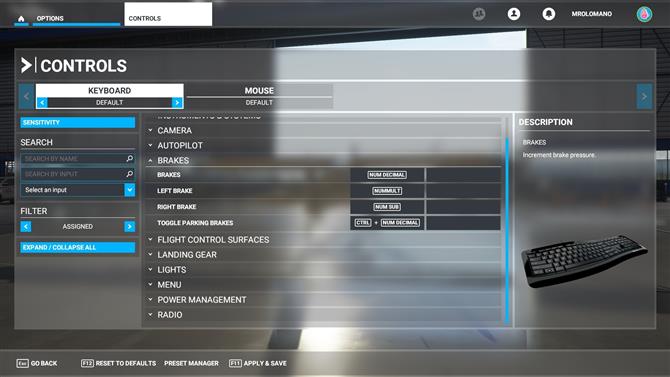
(Credito immagine: Microsoft)
- Freni – NUM DECIMAL
- Freno sinistro – NUMMULT
- Freno destro – NUM SUB
- Attiva / disattiva i freni di stazionamento – CTRL + NUM DECIMAL
Tasti delle superfici di controllo del volo di Flight Simulator 2020
Tasti delle superfici di controllo del volo di Flight Simulator 2020
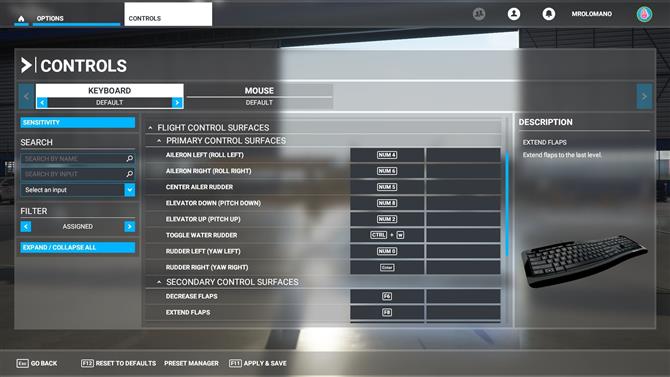
(Credito immagine: Microsoft)
Superfici di controllo primarie
- Alettone a sinistra (Rotazione a sinistra – NUM 4
- Alettone destro (rollio a destra) – NUM 6
- Timone alettone centrale – NUM 5
- Elevatore in basso (Pitch Down) – NUM 8
- Elevatore su (Pitch Up) – NUM 2
- Attiva / disattiva timone ad acqua – CTRL + W
- Timone a sinistra (imbardata a sinistra) – NUM 0
- Timone a destra (imbardata a destra) – ENTER
Superfici di controllo secondarie
- Diminuire le alette – F6
- Estende le alette – F8
- Aumentare le alette – F7
- Ritira le alette – F5
- Toggle Spoiler – NUM DIVIDE
Controllo delle superfici di rifilatura
- Trim alettone a sinistra – CTRL + NUM 4
- Trim alettone a destra – CTRL + NUM 6
- Trim timone a sinistra – CTRL + NUM 0
- Trim timone a destra – CTRL + Invio
- Elevatore Trim in basso (naso in giù) – NUM 7
- Elevatore Trim Up (Nose Up) – NUM 1
Chiavi del carrello di atterraggio di Flight Simulator 2020
Chiavi del carrello di atterraggio di Flight Simulator 2020
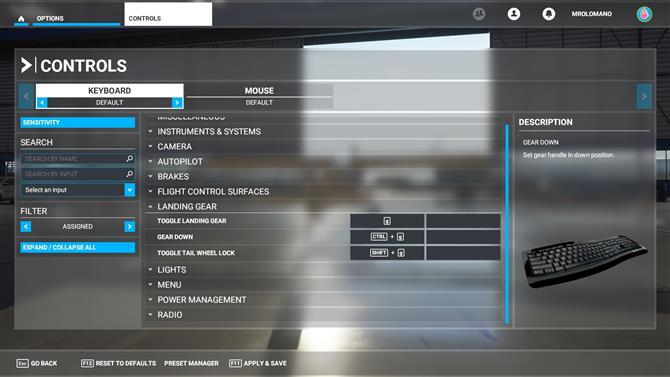
(Credito immagine: Microsoft)
- Attiva / disattiva carrello di atterraggio – G
- Gear Down – CTRL + G
- Attiva / disattiva blocco ruota di coda – MAIUSC + G
Tasti delle luci di Flight Simulator 2020
Tasti delle luci di Flight Simulator 2020
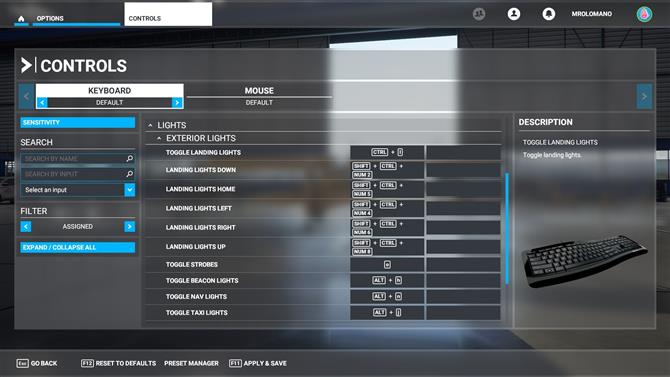
(Credito immagine: Microsoft)
Luci esterne
- Attiva / disattiva luci di atterraggio – CTRL + I
- Luci di atterraggio abbassate – MAIUSC + CTRL + NUM 2
- Landing Light Home – MAIUSC + CTRL + NUM 5
- Luce di atterraggio a sinistra – MAIUSC + CTRL + NUM 4
- Luce di atterraggio a destra – MAIUSC + CTRL + NUM 6
- Landing light Up – MAIUSC + CTRL + NUM 8
- Attiva / disattiva strobo – O
- Attiva / disattiva la luce del faro – ALT + H
- Attiva / disattiva la luce di navigazione – ALT + N
- Attiva / disattiva le luci dei taxi – ALT + J
Luci interne
- Attiva / disattiva torcia – Alt + l
- Toggle Lights – l
Tasti del menu di Flight Simulator 2020
Tasti del menu di Flight Simulator 2020
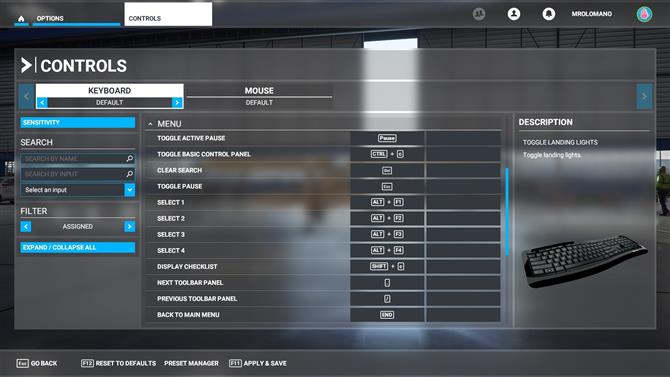
(Credito immagine: Microsoft)
- Attiva Pausa attiva – PAUSA
- Attiva / disattiva il pannello di controllo di base – CTRL + C
- Cancella ricerca – DEL
- Attiva / disattiva Pausa – ESC
- Seleziona 1 – Alt + F1
- Seleziona 2 – Alt + F2
- Seleziona 3 – Alt + F3
- Seleziona 4 – Alt + F4
- Visualizza elenco di controllo – MAIUSC + C
- Pannello della barra degli strumenti successivo – .
- Pannello della barra degli strumenti precedente – /
- Torna al menu principale – FINE
- Chiudi menu – BACKSPACE
- Vola – ENTRA
- Cambia aeromobile – F11
- Livree – F12
- Vedere le specifiche – F10
- Menu Aiuto – TAB
- Riavvia il volo libero – HOME
- Riavvia attività – HOME
Tasti di gestione dell’alimentazione di Flight Simulator 2020
Tasti di gestione dell’alimentazione di Flight Simulator 2020
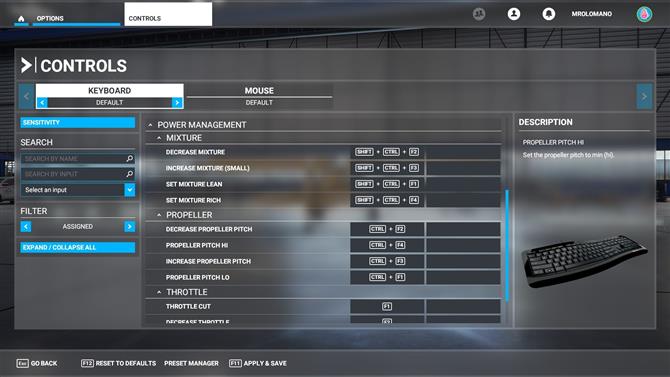
(Credito immagine: Microsoft)
Miscela
- Diminuisci miscela – MAIUSC + CTRL + F2
- Aumenta miscela (piccola) – MAIUSC + CTRL + F3
- Imposta miscela magra – MAIUSC + CTRL + F1
- Imposta miscela ricca – MAIUSC + CTRL + F4
Elica
- Diminuire il passo dell’elica – CTRL + F2
- Passo dell’elica alto – CTRL + F4
- Aumentare il passo dell’elica – CTRL + F3
- Passo dell’elica Lo – CTRL + F1
Acceleratore
- Taglio dell’acceleratore – F1
- Diminuisci acceleratore – F2
- Aumento dell’acceleratore – F3
Tasti radio Flight Simulator 2020
Tasti radio Flight Simulator 2020

(Credito immagine: Microsoft)
ADF
- ADF – MAIUSC + CTRL + A
Comms
- Com Radio – C
- Imposta Com1 Standby – MAIUSC + ALT + X
- Com1 Passa a Standby – ALT + U
DME
- DME – F
NAV
- Diminuisci la frequenza NAV1 (Fract, Carry) – MAIUSC + CTRL + PGDOWN
- Aumenta la frequenza NAV1 (Fract, Carry) – SHIFT + CTRL + PGUP
- NAV1 Swap – MAIUSC + CTRL + N
- Radio NAV – N
VOR
- Diminuisci VOR1 OBS – MAIUSC + CTRL + FINE
- Aumenta VOR1 OBS – MAIUSC + CTRL + HOME
- VOR OBS – MAIUSC + V
XPNDR
- Transponder – T
- Imposta transponder – MAIUSC + ALT + W
- Visualizza ATC – Blocco scorrimento
- Scelta pannello ATC 0-0
- Scelta pannello ATC 1 – 1
- Scelta pannello ATC 2 – 2
- Scelta pannello ATC 3 – 3
- Scelta pannello ATC 4-4
- Scelta pannello ATC 5 – 5
- Scelta del pannello ATC 6-6
- Scelta pannello ATC 7 – 7
- Scelta pannello ATC 8 – 8
- Scelta pannello ATC 9-9
- Scambio di frequenza – X
- Aumentare la velocità della ruota – SHIFT
Vuoi saperne di più? Ecco perché Flight Simulator 2020 è tanto un capolavoro zen quanto una simulazione hardcore.
